
תיק |

|

|

|

|

|
||
|
תיק |

|

|

|

|

|

|
תיק
|
|
||
תיק איש הקשר מכיל את כל מה ששיך לאיש הקשר.
שיחות טלפון, סריקות, פקסים, משימות, פגישות, הצעות מחיר, קבלות, חשבוניות ועוד...
כל מה שקושר לאיש הקשר יופיע בתיק של איש הקשר כך אין צורך לבצע חיפוש אחר פקסים מיילים סריקות וכדומה...
![]() איך רואים תיק של איש קשר?
איך רואים תיק של איש קשר?
תחילה בוחרים באיש הקשר מתוך רשימת אנשי הקשר.
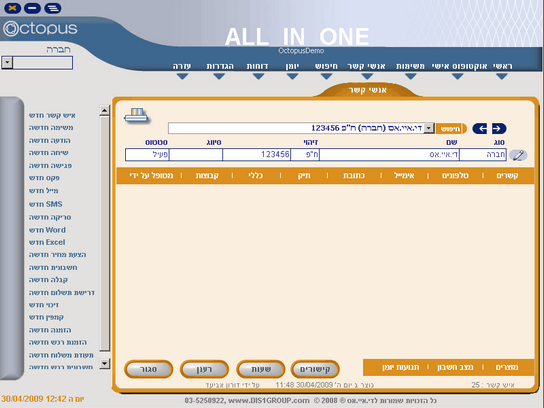
לאחר בחירת איש הקשר יש ללחוץ על תיק.
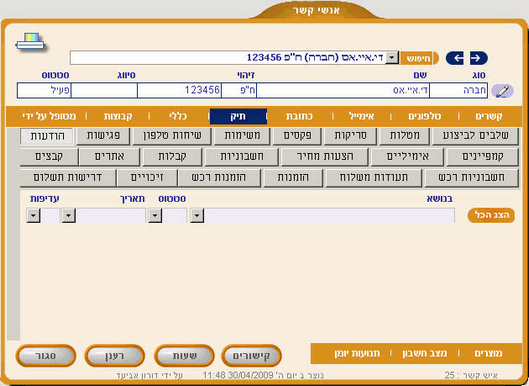
תחת תיק איש הקשר מופיעים כל רשימת האובייקטים.
לחיצה על שם האובייקט ייתן את רשימת הפעילויות השייכות לאותו אובייקט המתייחסות לאיש הקשר.
מהם האובייקטים המופיעים בתיק איש הקשר?

![]() מהם הלחצנים והשדות המופיעים תחת תיק איש הקשר?
מהם הלחצנים והשדות המופיעים תחת תיק איש הקשר?
הסבר/ תיאור |
שם השדה/ הפעולה |
לאחר סינון רשימת הפעילויות, לחיצה על לחצן זה יציג חזרה את כל הרשימה. |
הצג הכול |
נושא האובייקט, כלומר נושא השיחה, ההודעה וכו... |
בנושא |
סטטוס האובייקט. חדשה, בטיפול, טופלה. |
סטטוס |
תאריך יצירת האובייקט. |
תאריך |
עדיפות האובייקט מ-1 עד 9. |
עדיפות |
לחיצה על לחצן זה מציג שוב את כל הרשומות לאחר סינון. להסבר על הצג הכול לחץ כאן. |
|
![]() דוגמה
דוגמה
כאשר ניכנס לתיק החברה די.איי.אס ונרצה לראות את שיחות הטלפון שנערכו עם די.איי.אס, יופיעו הנתונים הבאים:
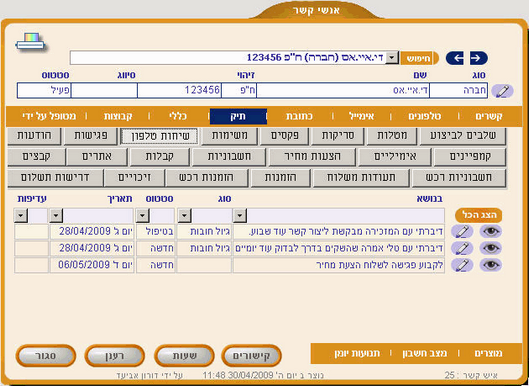
נוכל לראות שעם איש הקשר די.איי.אס התקיימו שלש שיחות.
ניתן לראות בקצרה מה נושא השיחה, מה הסטטוס של השיחה ומתי נערכה השיחה.
![]() כיצד אפשר לראות פרטים נוספים על כל פעילות מהרשימה?
כיצד אפשר לראות פרטים נוספים על כל פעילות מהרשימה?
כדי לראות פרטים נוספים על אחת מהפעילויות שהתקיימו עם איש הקשר,
יש ללחוץ על הלחצן צפייה ![]() הממוקם מימין לכל פעילות.
הממוקם מימין לכל פעילות.
לאחר לחיצה על הלחצן צפייה ![]() , יהיה ניתן לראות את כל הפרטים של פעילות זו בחלון עם שם הפעילות.
, יהיה ניתן לראות את כל הפרטים של פעילות זו בחלון עם שם הפעילות.
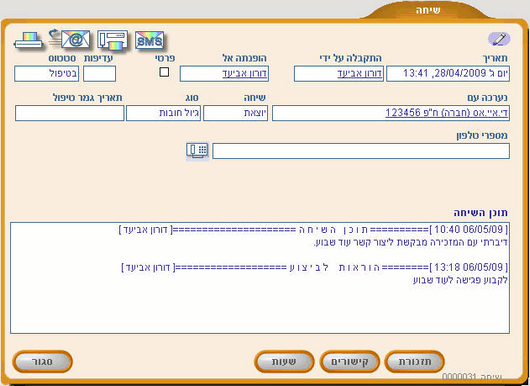
![]() שים לב, לא ניתן לשנות דבר בתוך השיחה כאשר לוחצים על לחצן הצפייה.
שים לב, לא ניתן לשנות דבר בתוך השיחה כאשר לוחצים על לחצן הצפייה.
![]() כיצד אפשר לערוך פעילות מתוך הרשימה?
כיצד אפשר לערוך פעילות מתוך הרשימה?
כדי לערוך אחת מהפעילויות שהתקיימו עם איש הקשר,
יש ללחוץ על הלחצן עריכה ![]() הממוקם מימין לכל פעילות.
הממוקם מימין לכל פעילות.
לאחר לחיצה על הלחצן עריכה ![]() , יהיה ניתן לערוך פרטים של פעילות זו בחלון עריכת...(שם הפעילות) .
, יהיה ניתן לערוך פרטים של פעילות זו בחלון עריכת...(שם הפעילות) .
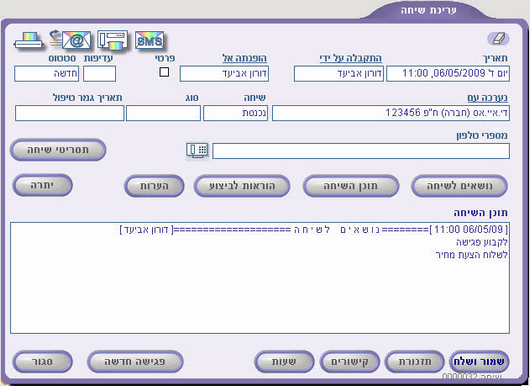
![]() כיצד אפשר למחוק פעילות מתוך תיק איש הקשר?
כיצד אפשר למחוק פעילות מתוך תיק איש הקשר?
על מנת למחוק פעילות יש לבחור תחילה את הפעילות שרוצים למחוק מתוך הרשימה בתיק של איש הקשר.
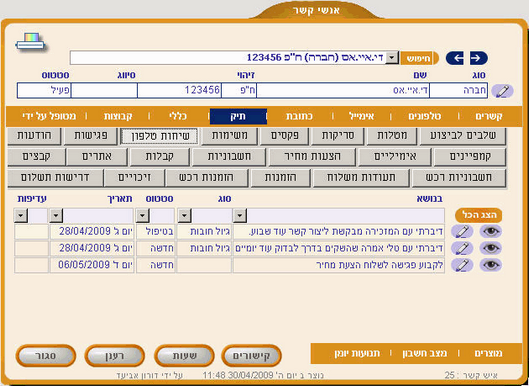
לאחר מכן, נלחץ על הלחצן עריכה ![]() הממוקם מימין לכל פעילות.
הממוקם מימין לכל פעילות.
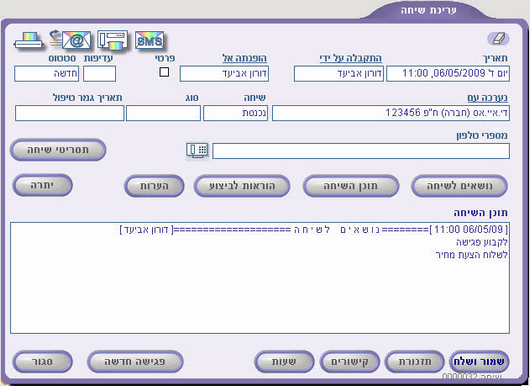
כדי למחוק את הפעילות הנבחרת מתיק איש הקשר יש ללחוץ על הלחצן מחיקה ![]() הממוקם בצד ימין למעלה.
הממוקם בצד ימין למעלה.
לאחר מכן המערכת תישאל האם למחוק? ולאישור המחיקה לחץ כן.
![]() כיצד אפשר למיין פעילויות בתיק איש קשר?
כיצד אפשר למיין פעילויות בתיק איש קשר?
ניתן לבצע מיון בכל הפעילויות בתיק של איש הקשר ע"י לחיצה על כותרת שם השדה.
הכותרות הן:
נושא
סוג
סטטוס
תאריך
עדיפות.
לחיצה אחת על הכותרת ממיינת את הפעילויות בסדר עולה לפי נתוני השדות.
לחיצה שנייה על הכותרת ממיינת את הפעילויות בסדר יורד לפי נתוני השדות.
![]() כיצד אפשר לסנן פעילויות בתיק איש קשר?
כיצד אפשר לסנן פעילויות בתיק איש קשר?
נבחר בסוג אובייקט מתוך אפשרות האובייקטים בתיק איש הקשר.
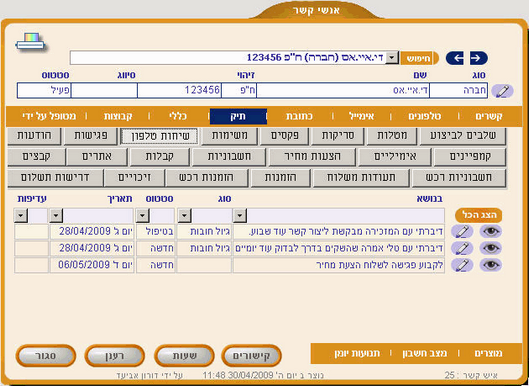
לאחר מכן ניתן יהיה לסנן את הפעילויות דרך החצים המופיעים בשורה הסינון, השורה הראשונה העליונה.
![]()
ע"י פתיחת אחד החצים בכל שדה תופיע רשימת הפעילויות וע"י בחירת אחת הפעילויות יהיה ניתן לסנן.
![]() דוגמה
דוגמה
נסנן מתוך רשימת שיחות הטלפון שנערכה עם די.איי.אס רק את השיחות שהסטטוס שלהן הוא חדשה
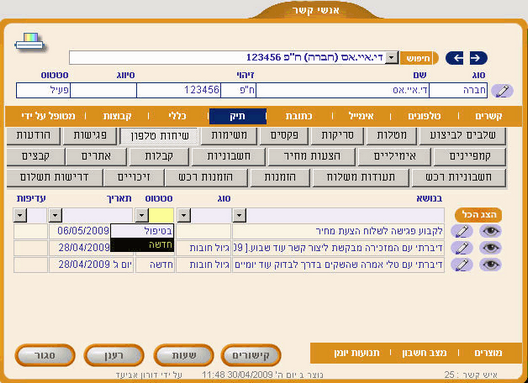
לאחר שנבחר לראות רק את השיחות שהן בסטטוס חדשה יוצגו רק השיחות החדשות.
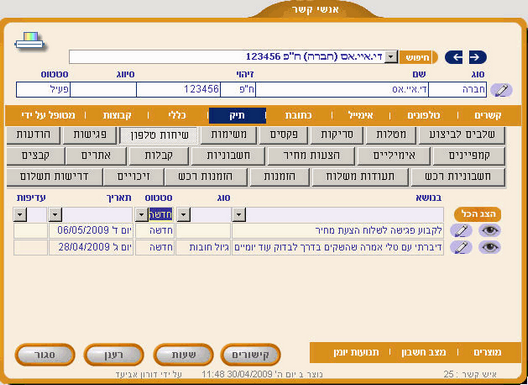
![]() שים לב, השיחה שהסטטוס שלה היה בטיפול לא מופיעה ברשימה לאחר הסינון.
שים לב, השיחה שהסטטוס שלה היה בטיפול לא מופיעה ברשימה לאחר הסינון.
![]() כיצד אפשר להציג חזרה הכול לאחר סינון?
כיצד אפשר להציג חזרה הכול לאחר סינון?
הצגת כל הרשימה חזרה נעשית ע"י לחיצה הל הלחצן ![]() שנמצאת בצד ימין של שורת הסינון.
שנמצאת בצד ימין של שורת הסינון.